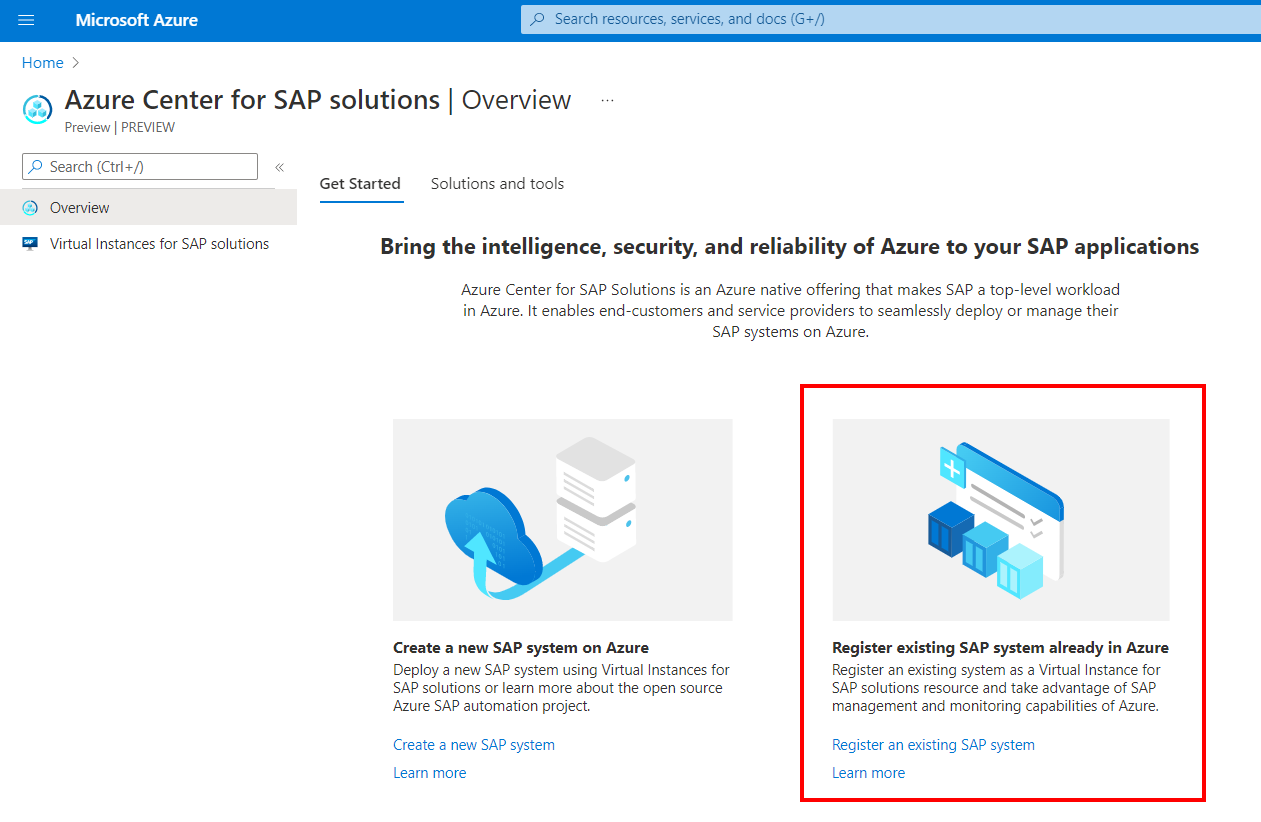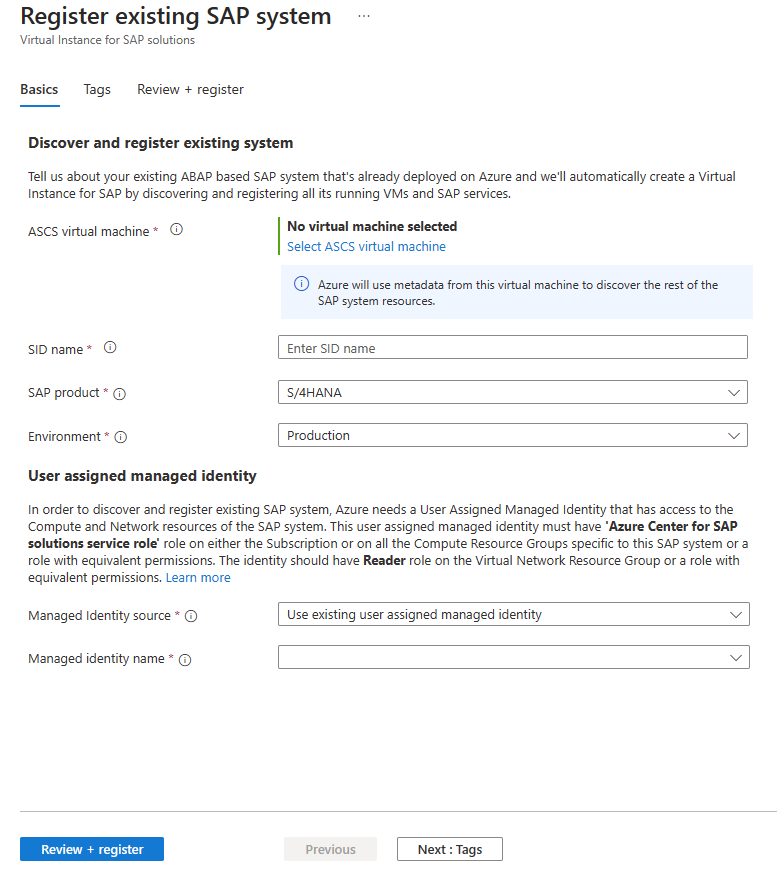既存の SAP システムを登録する
このハウツー ガイドでは、既存の SAP システムを Azure Center for SAP solutions に登録する方法について説明します。 Azure Center for SAP solutions に SAP システムを登録した後は、Azure portal を通じてその視覚化、管理、監視機能を使用できます。 たとえば、次のことができます。
- Virtual Instance for SAP solutions (VIS) という名前の Azure リソースとして、SAP システムを表示および追跡します。
- SAP on Azure のベスト プラクティスを評価する品質検査に基づいて、SAP インフラストラクチャ、オペレーティング システム構成などのレコメンデーションを取得します。
- SAP システムに関する正常性と状態の情報を取得します。
- SAP アプリケーション層を開始および停止します。
- ASCS、アプリ サーバー、HANA Database の個別インスタンスを開始および停止します。
- SAP システム リソースの Azure インフラストラクチャ メトリックを監視します。
- SAP システムのコスト分析を表示します。
Azure Center for SAP solutions にシステムを登録すると、サブスクリプション内に次のリソースが作成されます。
- SAP solutions 用の仮想インスタンス、SAP solutions 用のセントラル サービス インスタンス、SAP solutions 用のアプリケーション サーバー インスタンス、SAP solutions 用のデータベース。 これらのリソース タイプは、Azure 上の SAP システムを表現するために作成されます。 これらのリソースには、それに関連付けられる請求や費用はありません。
- Azure Center for SAP solutions サービスによって使用される管理対象リソース グループ。
- BLOB を含む管理対象リソース グループ内のストレージ アカウント。 これらの BLOB は、サービスが SAP システムのすべてのコンポーネントの検出と登録を含むさまざまな機能を提供するために必要なスクリプトとログです。
Note
システムの登録に Azure Portal、Azure PowerShell または Azure CLI インターフェイスを使用すると、登録プロセスの一部としてデプロイされる管理対象リソース グループおよびストレージ アカウントの名前をカスタマイズできます。
Note
登録エクスペリエンスの新しいオプションを使用して特定の仮想ネットワークから ACSS マネージド ストレージ アカウントへの安全なアクセスを有効にできるようになりました。
前提条件
Azure インフラストラクチャ レベルの前提条件
- サポートされている SAP システム構成を登録しようとしていることを確認します
- SAP システムが存在する仮想ネットワークから、Azure Storage アカウント、Azure Resource Manager (ARM)、Microsoft Entra サービスへのアクセス権を付与します。 次のいずれかのオプションを使います。
- VM のアウトバウンド インターネット接続を許可します。
- サービス タグ を使用して、接続を許可します
- リージョン スコープを持つサービス タグを使って、VM と同じリージョン内のリソースへの接続を許可します。
- Azure Storage、ARM、Microsoft Entra ID のリージョン固有の IP アドレスを許可リストに載せます。
- ACSS は、登録されている SAP システムごとにマネージド ストレージ アカウントをサブスクリプションにデプロイします。 ストレージ アカウントのネットワーク アクセス設定を選択できます。
- 特定の仮想ネットワークからのネットワーク アクセス オプションを選択する場合は、SAP システム仮想マシンが存在するすべてのサブネットで Microsoft.Storage サービス エンドポイントが有効になっていることを確認する必要があります。 このサービス エンドポイントは、SAP 仮想マシンからマネージド ストレージ アカウントへのアクセスを有効にして、ACSS が VM 拡張機能で実行するスクリプトにアクセスするために使用されます。
- パブリック ネットワーク アクセス オプションを選択する場合は、SAP システムが存在する仮想ネットワークから Azure Storage アカウントへのアクセス権を付与する必要があります。
- SAP システムがあるサブスクリプションに Microsoft.Workloads リソース プロバイダーを登録します。
- Azure アカウントに、SAP システム リソースがあるサブスクリプションまたはリソース グループに対する Azure Center for SAP solutions 管理者とマネージド ID オペレーターまたは同等のロール アクセス権があることを確認します。
- Compute リソース グループに対する Azure Center for SAP solutions サービス ロール アクセス権と、SAP システムの Virtual Network リソース グループに対する閲覧者ロール アクセス権があるユーザー割り当てマネージド ID。 Azure Center for SAP solutions サービスによって、この ID が使用され SAP システム リソースを検出し、システムを VIS リソースとして登録します。
- SAP システムの ASCS、アプリケーション サーバーおよびデータベース仮想マシンが実行中の状態であることを確認します。
SAP システム レベルの前提条件
- sapcontrol および saphostctrl exe ファイルが、ASCS、アプリケーション サーバー、データベース上に存在する必要があります。
- Linux VM 上のファイル パス: /usr/sap/hostctrl/exe
- Windows VM 上のファイル パス: C:\Program Files\SAP\hostctrl\exe\
- SAP システム内のすべての VM 上の SAP hostctrl エージェントについて、すべての SAP インスタンス上で sapstartsrv プロセスが実行されていることをご確認ください。
- Linux VM で hostctrl sapstartsrv を開始するには、コマンド 'hostexecstart -start' を使用します。
- sapstartsrv インスタンスを開始するには、コマンド 'sapcontrol -nr 'instanceNr' -function StartService S0S' を使用します。
- Windows VM で hostctrl sapstartsrv の状態をチェックするには、このコマンドを使用します: C:\Program Files\SAP\hostctrl\exe\saphostexec –status
- SAP システムを正常に検出および登録するために、ASCS、アプリ、DB の VM 間にネットワーク接続が存在することをご確認ください。 ASCS VM からアプリ インスタンス ホスト名に対する 'ping' コマンドが成功する必要があります。 アプリ サーバー VM からデータベース ホスト名に対する 'ping' が成功する必要があります。
- データベース インスタンスの詳細を検出および登録するには、アプリケーション サーバー プロファイル上で、SAPDBHOST、DBTYPE、DBID パラメーターに正しい値が設定されている必要があります。
サポートされるシステム
SAP システムは、次の構成で実行される Azure Center for SAP solutions に登録できます。
- SAP NetWeaver または ABAP スタック
- Windows、SUSE、および RHEL Linux オペレーティング システム
- HANA、DB2、SQL Server、Oracle、Max DB、SAP ASE データベース
- 単一仮想マシン上に複数のアプリケーション サーバー インスタンスを備える SAP システム
- クラスター化されたアプリケーション サーバー アーキテクチャーを備える SAP システム
次の SAP システム構成は、Azure Center for SAP solutions ではサポートされていません。
- HANA Large Instance (HLI)
- HANA スケールアウト、MCOS、MCOD 構成を備えるシステム
- Java スタック
- デュアル スタック (ABAP と Java)
- ピアリングされた仮想ネットワークに分散されたシステム
- IPv6 アドレスを使っているシステム
- 仮想マシンの同じセット上で実行されている 複数の SID。 たとえば、ASCS インスタンス用の単一 VM を共有する 2 つ以上の SID がこれに当たります。
リソース アクセス許可を有効にする
既存の SAP システムを VIS として登録する場合、コンピューティング (仮想マシン、ディスク、ロード バランサー) リソース グループに対する Azure Center for SAP solutions サービス ロール アクセス権と、SAP システムの仮想ネットワーク リソース グループに対する閲覧者ロール アクセス権を持つユーザー割り当てマネージド ID が Azure Center for SAP solutions サービスで必要です。 Azure Center for SAP solutions に SAP システムを登録する前に、新しいユーザー割り当てマネージド ID を作成するか、既存のマネージド ID に対するロールのアクセス権を更新します。
Azure Center for SAP solutions は、このユーザー割り当てマネージド ID を使って、ASCS、アプリケーション サーバー、DB VM に VM 拡張機能をインストールします。 このステップにより、Azure Center for SAP solutions は SAP システム コンポーネントやその他の SAP システム メタデータを検出できます。 SAP システムの監視と管理機能を有効にするために、ユーザー割り当てマネージド ID が必要です。
ユーザー割り当てマネージド ID のセットアップ
ユーザー割り当てマネージド ID に SAP システム リソースへのアクセス許可を提供するには、次のようにします。
- 必要に応じて新しいユーザー割り当てマネージド ID を作成するか、既存のものを使用します。
- SAP システムの仮想マシン、ディスク、ロード バランサーを持つリソース グループ上のユーザー割り当てマネージド ID に Azure Center for SAP solutions サービス ロール ロール アクセス権を割り当て、SAP システムの仮想ネットワーク コンポーネントを持つリソース グループ上のユーザー割り当てマネージド ID に閲覧者ロールを割り当てます。
- アクセス許可が割り当てられると、このマネージド ID を Azure Center for SAP solutions で使用して SAP システムを登録および管理できます。
マネージド ストレージ アカウントのネットワーク アクセス設定
ACSS は、登録されている SAP システムごとにマネージド ストレージ アカウントをサブスクリプションにデプロイします。 Azure Portal、PowerShell、または REST API を使用して SAP システムを登録する場合は、ストレージ アカウントのネットワーク アクセス設定を選択できます。 パブリック ネットワーク アクセスまたは特定の仮想ネットワークからのアクセスを選択できます。
マネージド ストレージ アカウントをセキュリティで保護し、SAP 仮想マシンを持つ仮想ネットワークのみにアクセスを制限するには、ネットワーク アクセス設定として [特定の仮想ネットワークからのアクセスを有効にする] を選択できます。 ストレージ アカウントのネットワーク セキュリティの詳細については、こちらのドキュメントを参照してください。
重要
ストレージ アカウントのネットワーク アクセスを特定の仮想ネットワークに制限する場合は、登録する SAP システムに関連するすべてのサブネットで Microsoft.Storage サービス エンドポイントを構成する必要があります。 サービス エンドポイントが有効になっていないと、システムを正常に登録できなくなります。 このシナリオでは、マネージド ストレージ アカウントのプライベート エンドポイントは現在サポートされていません。
特定の仮想ネットワークへのネットワーク アクセスを制限することを選択した場合、Azure Center for SAP solutions サービスは、VIS リソースに関連付けられているマネージド ID に基づいて、信頼されたアクセスを使用してこのストレージ アカウントにアクセスします。
SAP システムを登録する
Azure Center for SAP solutions で、既存の SAP システムを登録するには:
Azure portal にサインインします。 SAP システムが存在するサブスクリプションまたはリソース グループに対するAzure Center for SAP solutions 管理者およびマネージド ID オペレーター ロール アクセス権を持つ Azure アカウントでサインインしてください。 詳しくは、リソースのアクセス許可に関する説明をご覧ください。
Azure portal の検索バーで "Azure Center for SAP solutions" を検索して選びます。
[Azure Center for SAP solutions] ページで、[既存の SAP システムの登録] を選びます。
[既存の SAP システムの登録] ページの [基本] タブで、SAP システムについての情報を指定します。
[ASCS virtual machine] (ASCS 仮想マシン) では、[Select ASCS virtual machine] (ASCS 仮想マシンの選択) を選んで、ASCS VM リソースを選びます。
[SID 名] には、SID の名前を入力します。
[SAP product] (SAP 製品) では、ドロップダウン メニューから SAP システムの製品を選びます。
[環境] では、ドロップダウン メニューから環境の種類を選びます。 たとえば、運用環境や非運用環境などです。
マネージド ID ソースの場合は、[既存のユーザー割り当てマネージド ID を使用する] オプションを選択します。
[マネージド ID 名] で、この SAP システムの各リソースへの Azure Center for SAP solutions サービス ロールおよび閲覧者ロール アクセス権を持つユーザー割り当てマネージド ID を選択します。
管理対象リソース グループ名には、必要に応じて、組織の名前付けポリシーに従ってリソース グループ名を入力します。 このリソース グループは ACSS サービスによって管理されます。
マネージド ストレージ アカウント名には、必要に応じて、組織の名前付けポリシーに従ってストレージ アカウント名を入力します。 このストレージ アカウントは、ACSS サービスによって管理されます。
ストレージ アカウントのネットワーク アクセスの場合は、マネージド ストレージ アカウントのネットワーク セキュリティ アクセスを強化するために、[特定の仮想ネットワークからのアクセスを有効にする] を選択します。
[確認 + 登録] を選んで SAP システムを検出し、登録プロセスを開始します。
[確認 + 登録] ペインで、設定が正しいことを確認します。 次に、 [登録] を選択します。
VIS リソースが作成されるまで待ちます。 VIS の名前は SID の名前と同じです。 選んだ ASCS VM からすべての SAP システム コンポーネントが検出されると、VIS のデプロイは完了します。
Azure portal で VIS リソースを確認できるようになります。 リソース ページには、SAP システム リソースとシステムに関する情報が表示されます。
登録が成功しない場合は、Azure Center for SAP solutions で SAP システムの登録が失敗したときの対処に関する説明をご覧ください。 問題を引き起こした構成の修正が完了したら、Azure portal 上の VIS リソース ページで使用できる [再試行] アクションを使用して登録し直します。
登録の失敗を解決する
- Azure Center for SAP solutions に SAP システムを登録するプロセスは、前提条件のいずれかが満たされていない場合に、失敗する可能性があります。
- 前提条件を検証し、構成が指示されている通りになっていることを確認します。
- Azure portal 上の VIS リソース上に表示されるエラー メッセージを確認します。 推奨されるアクションに従います。
- 問題を引き起こした構成の修正が完了したら、Azure portal 上の Virtual Instance for SAP solutions ページで使用できる [再試行] アクションを使用して登録し直します。
Error - Failed to discover details from the DB VM
このエラーは、SAP システムでデータベース識別子が正しく構成されていない場合に発生します。 考えられる原因の 1 つは、アプリケーション サーバー プロファイルのパラメーター rsdb/dbid に設定されている HANA データベースの識別子が正しくない場合です。 エラーを修復するには:
アプリケーション サーバー インスタンスを停止します。
sapcontrol -nr <instance number> -function StopASCS インスタンスを停止します。
sapcontrol -nr <instance number> -function Stopアプリケーション サーバー プロファイルを開きます。
HANA データベースのプロファイル パラメーターを追加します。
rsdb/dbid = <SID of HANA Database>アプリケーション サーバー インスタンスを再起動します。
sapcontrol -nr <instance number> -function StartASCS インスタンスを再起動します。
sapcontrol -nr <instance number> -function Start登録が失敗した VIS リソースを削除します。
もう一度 SAP システムを登録します。
Error - Azure VM Agent not in desired provisioning state
原因: この問題は、指定されている仮想マシン上で Azure VM エージェントのプロビジョニング状態が想定どおりでない場合に発生します。 想定される状態は、Ready です。 VM の概要に関するページのプロパティ セクションをチェックして、エージェントのステータスを確認してください。
解決策: 以下の手順に従って、Linux VM エージェントを修正します。
- Bastion または シリアル コンソールを使用して VM にログインします。
- VM エージェントが存在しているが実行されていない場合は、waagent を再起動します。
- sudo systemctl status waagent
- サービスが実行されていない場合、このサービスを再開します。 再開するには、次の手順を実行します。
- sudo systemctl stop waagent
- sudo systemctl start waagent
- これで問題が解決しない場合は、このドキュメントを使用して VM エージェントの更新を試みます
- VM エージェントが存在しないか、または再インストールする必要がある場合は、このドキュメントに従ってください。
Windows VM エージェントを修正するには、Azure Windows VM エージェントのトラブルシューティングに関するページを参照してください。